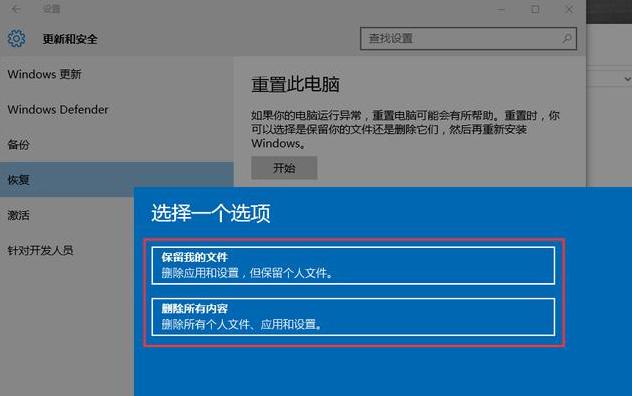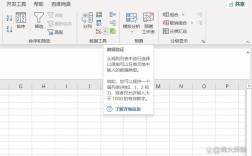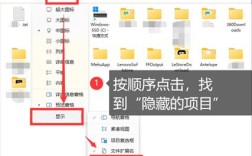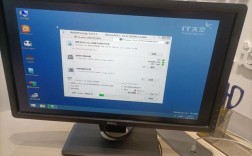1、系统还原点:右键点击Windows菜单栏,选择“设置”,在设置中搜索“还原点”并点击进入,接着在弹出的窗口中选择“系统保护”,点击“配置”,启用系统保护后可设置还原点占据存储空间的大小,点击“创建”即可命名并创建还原点,当系统出现问题时,可通过“开始”按钮右键点击“设置”,在搜索框里搜“恢复”,点击“恢复”,选择“高级恢复工具”中的“开始系统还原”,再选择要恢复的还原点按步骤操作即可。
2、系统自带备份工具:打开控制面板(可直接在设置中搜索打开),在系统和安全中选择“备份和还原(Windows 7)”,在弹出的窗口中点击“设置备份”,根据提示选择备份位置等设置后点击“下一步”,也可选择“创建系统映像”,它会将系统备份为ISO文件到指定文件夹,还原时点击“还原下面的按钮”,选择已备份的文件按步骤操作。
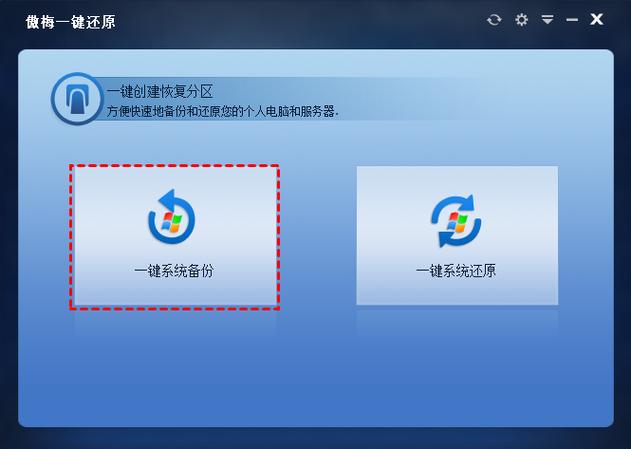
3、文件历史记录:右键点击Windows开始按钮,选择“设置”,在搜索框里搜“文件历史记录”并点击进入,点击“配置文件历史记录设置”,启用该功能,并注意选择排除不需要备份的文件夹,需要还原文件时,同样进入文件历史记录,点击“还原个人文件”,选择之前备份的文件进行还原。
4、第三方软件备份:以傲梅轻松备份为例,点击“新建备份”,设置好备份位置、定时备份周期等参数后点击“开始备份”即可,还原时点击“还原”,选择之前备份的文件。
下面是两个关于系统备份的常见问题及解答:
1、Q:系统备份和系统还原有什么区别?
A:系统备份是将系统当前的状态、数据等进行复制保存,以便在系统出现故障或数据丢失时可以恢复,系统还原则是利用之前创建的备份,将系统恢复到备份时的状态,包括系统设置、安装的程序、用户数据等,系统备份是创建副本,系统还原是使用副本来恢复系统。
2、Q:系统备份需要多久进行一次?
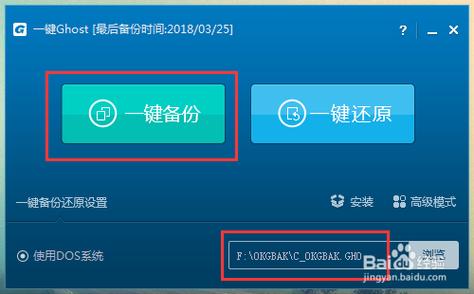
A:系统备份的频率取决于个人对数据安全的重视程度以及系统的使用情况,如果经常安装新的软件、更新系统或者处理重要数据,建议每周或每月进行一次系统备份;如果系统相对稳定且数据变动较少,每季度或每半年进行一次备份也是可以的。